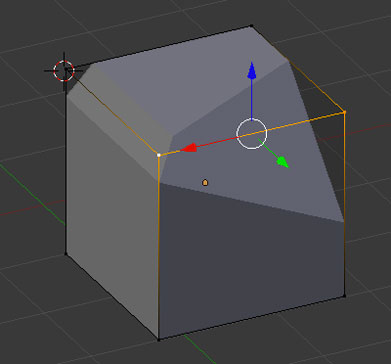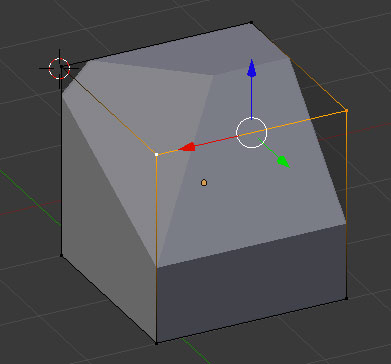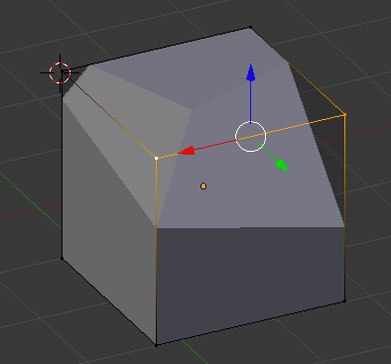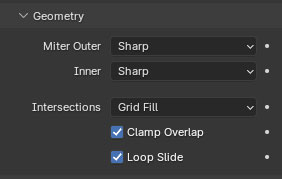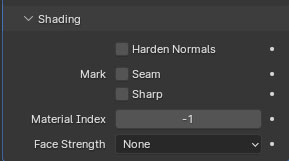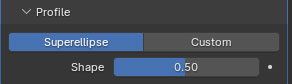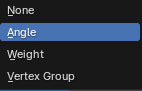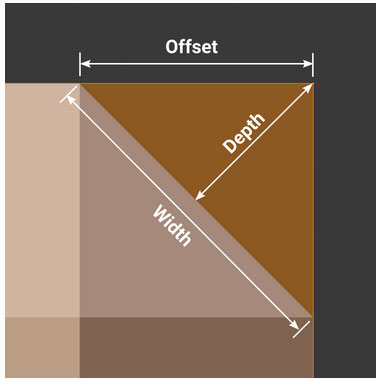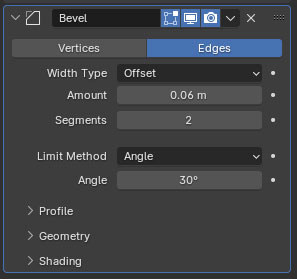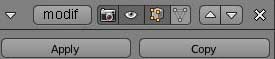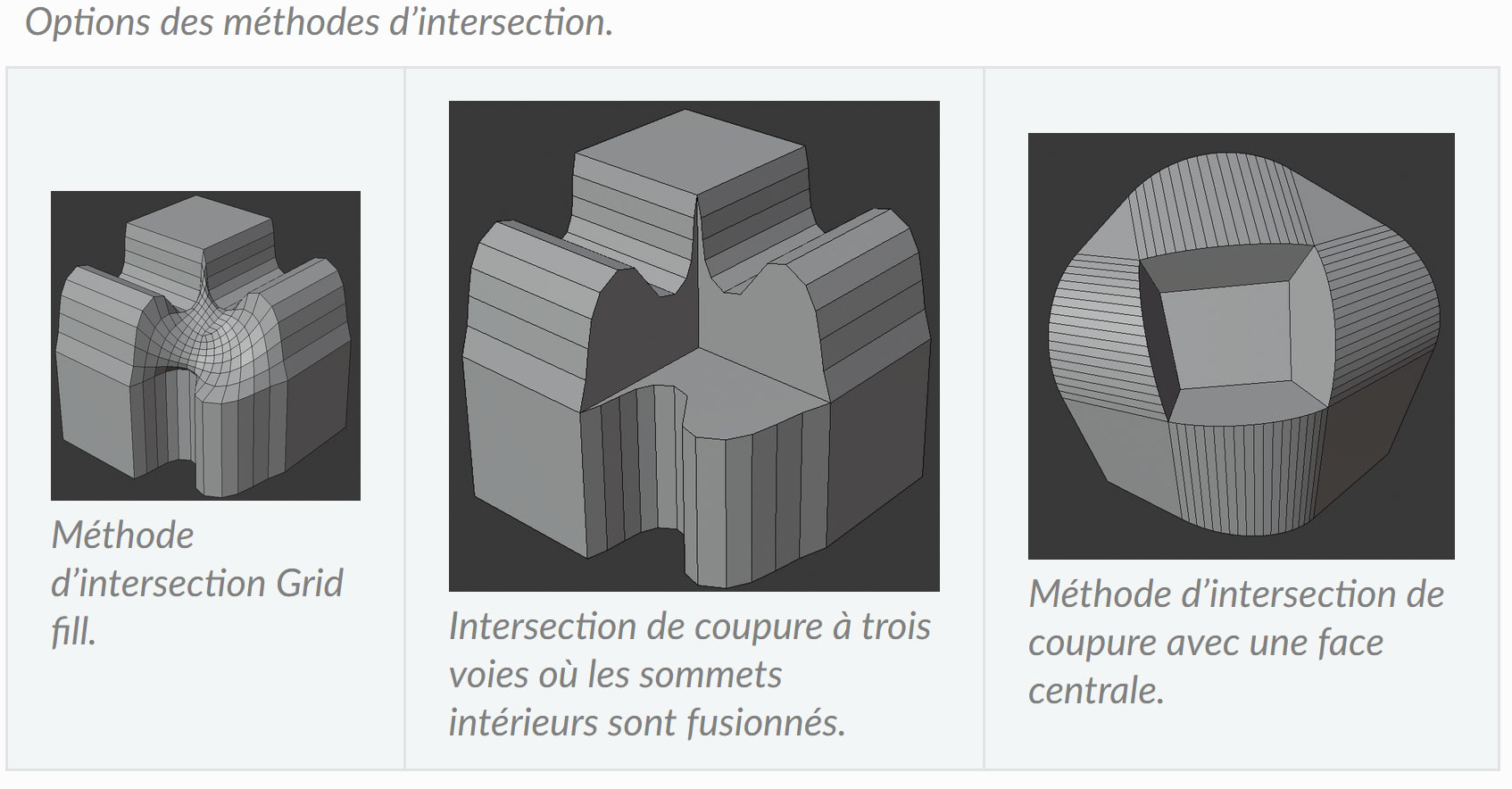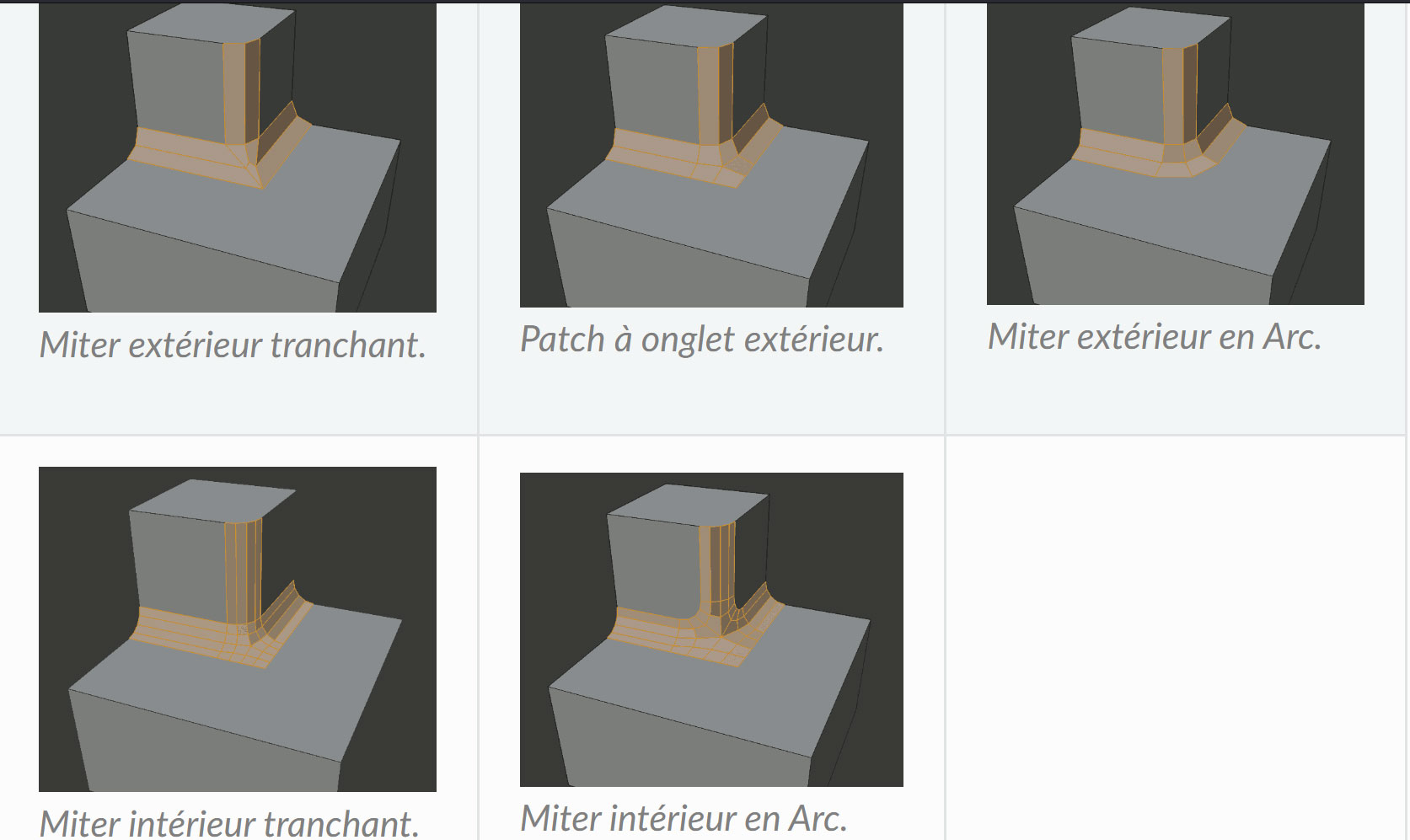BEVEL
Le modificateur "Bevel" permets de chanfreiner certains angles.
Attention à respecter la hiérarchie des modificateurs dans le context "Modifier". En effet, les modificateurs s'exécutent en commençant par le premier de la pile.
Utilisera le plus fort des deux "Bevel"
Utilisera le plus large des deux "Bevel"
Utilisera la moyenne des deux "Bevel"
Lorsqu'on a plusieurs arêtes concernées par le Bevel, ces options vont en calculer la moyenne selon trois méthodes (ancienne version de Blender)
Lorsque plus de deux arêtes biseautées se rencontrent à un sommet, un maillage est créé afin de compléter l’intersection entre la géométrie générée. Cette option contrôle la méthode utilisée pour créer ce maillage.
Un onglet (miter) est formé lorsque deux arêtes biseautées se rencontrent à un angle. Du côté où l’angle est supérieur à 180 degrés, si c’est le cas, il est appelé outer miter. S’il est inférieur à 180 degrés, il est alors appelé inner miter. Les onglets extérieur et intérieur peuvent chacun être réglés sur l’un de ces modèles :
Profile du biseautage plus convex ou plus concave. Custom utilisera une courbe pour régler le profile
Quantité du profile
Bevel plus convex ou plus concave
Profile du biseautage plus convex ou plus concave. Custom utilisera une courbe pour régler le profile
Quantité du profile
Utilisé pour contrôler l’endroit où un biseau sera appliqué au maillage
Ne biseaute que les Vertex Group
En cochant la case "Weight" vous pouvez affecter un poids à une arête pour lui donner un "Bevel". (voir dans le panel "Transform" du panneau N de la 3D view)
Toutes les arêtes seront biseautées.
Ne biseaute que les arêtes dont l’angle des faces adjacentes est égale à la valeur choisie
Quantité du Bevel ou largeur du bevel
Définit la manière dont Width sera interprétée pour déterminer le niveau de biseautage.
N'agira que sur les vertices ou les edges
Donnera un matérial différent sur le bevel. Il faut avor assigné un autre matériel à une edge dans le contexte matériel et lui mettre un index - Détails -
Bevel plus convex ou plus concave - Détails
Utilisé pour contrôler l’endroit où un biseau sera appliqué au maillage. - Détails -
Nombre de divisions du bevel, pour obtenir un arrondi il faudra plus de segments
Sélectionnez un objet. et appliquez lui le modificateur BEVEL
Nom du modificateur
Supprime le modificateur
Lorsqu'il y a plusieurs modificateurs, cela permet de les faire monter ou descendre dans la hierarchie de leur exécution.
Affiche le modificateur appliqué sur le maillage en Edit Mode
Affiche en même temps le maillage d'origine et le modificateur
Réduit ou déploie la fenetre
Lorsque cette option est grisée, le modificateur n'apparaitra pas sur la vue 3D
Lorsque cette option est grisée, le modificateur n'apparaitra pas au rendu
Applique le modificateur
Copie le modificateur en dessous